PS怎么优化文件大小
PS是一款功能强大的图片编辑软件,有些新用户不知道PS怎么优化文件大小,接下来小编就给大家介绍一下具体的操作步骤。
具体如下:
1. 首先第一步打开【图像大小】窗口,根据下图箭头所指,先查看图像大小,接着点击【确定】选项。

2. 第二步根据下图箭头所指,依次点击【文件-导出-存储为Web所用格式】选项。
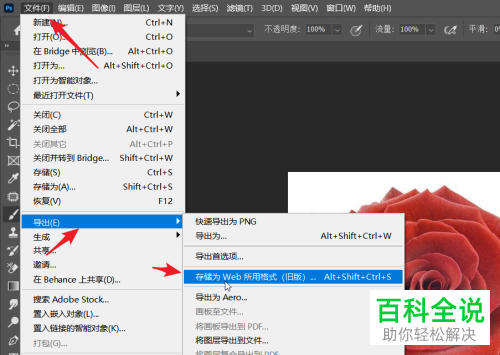
3. 第三步在右侧窗口中,根据下图箭头所指,按照需求设置图片格式。

4. 第四步根据下图箭头所指,点击【优化菜单】图标。

5. 第五步在弹出的下拉列表中,根据下图箭头所指,点击【优化文件大小】选项。

6. 最后在弹出的窗口中,根据下图箭头所指,先输入所需文件大小,接着点击【确定】选项,然后将图片导出即可。
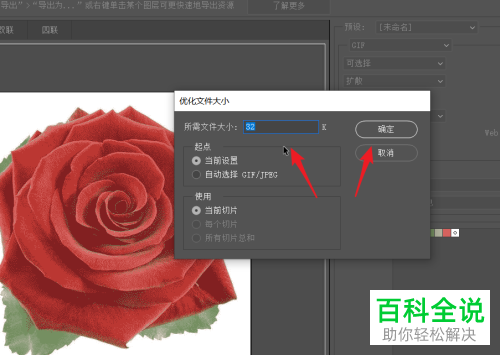
以上就是PS怎么优化文件大小的方法。
赞 (0)

